-
Didžioji Britanija+44 (20) 4577-20-00
-
JAV+1 (929) 431-18-18
-
Izraelis+972 (55) 507-70-81
-
Brazilija+55 (61) 3772-18-88
-
Kanada+1 (416) 850-13-33
-
Čekija+420 (736) 353-668
-
Estija+372 (53) 683-380
-
Graikija+30 (800) 000-02-04
-
Airija+353 (1) 699-43-88
-
Islandija+354 (53) 952-99
-
Lietuva+370 (700) 660-08
-
Nyderlandai+31 (970) 1027-77-87
-
Portugalija+351 (800) 180-09-04
-
Rumunija+40 (376) 300-641
-
Švedija+46 (79) 008-11-99
-
Slovakija+421 (2) 333-004-23
-
Šveicarija+41 (22) 508-77-76
-
Moldova+373 (699) 33-1-22
Juodas ekranas vietoj darbalaukio RDP sesijoje
- Namai
- Žinių bazė
- Juodas ekranas vietoj darbalaukio RDP sesijoje
Panagrinėkime, ką daryti, jei RDP jungiantis prie nutolusio kompiuterio vietoj darbalaukio rodomas juodas ekranas. Ši problema ypač dažna ankstyvosiose "Windows 10" ir "Windows Server 2019" versijose. Žvelgdami į priekį, pasakysime, kad problemą galima išspręsti.
Kas yra RDP?
RDP (nuotolinio darbalaukio protokolas) yra nuotolinio darbalaukio protokolas, kurį sukūrė "Microsoft". Jis skirtas nuotoliniu būdu valdyti kompiuterį per tinklą. RDP leidžia naudotojams prisijungti prie nutolusio kompiuterio ar serverio ir jį valdyti taip, tarsi jie būtų tiesiai priešais jį.
Protokolas plačiai naudojamas nuotolinei pagalbai, serverio administravimui, nuotoliniam darbui ir kitiems panašiems tikslams. RDP yra integruotas į "Windows" operacines sistemas ir gali būti pateikiamas kaip kliento ir serverio dalys. Taip pat yra trečiųjų šalių programų, kurios palaiko RDP, kad būtų galima prisijungti prie nutolusių darbalaukių, net jei jie veikia kitose operacinėse sistemose, pavyzdžiui, "MacOS" ar "Linux".
Kam skirta RDP?
RDP (nuotolinio darbalaukio protokolas) naudojamas norint per tinklą nuotoliniu būdu pasiekti ir valdyti kompiuterį arba serverį. Štai keletas pagrindinių priežasčių, kodėl naudojamas RDP:
- Nuotolinis administravimas: sistemos administratoriai gali naudoti RDP, kad nuotoliniu būdu valdytų serverius, fiziškai nebūdami prie jų.
- Nuotolinis palaikymas: techniniai specialistai gali naudoti RDP, kad nuotoliniu būdu palaikytų naudotojus, padėdami jiems išspręsti problemas jų kompiuteriuose.
- Nuotolinis darbas: naudotojai gali naudoti RDP, kad pasiektų savo darbalaukį ir failus iš bet kurios interneto prieigos vietos ir galėtų dirbti nuotoliniu būdu.
- Mokymas ir demonstravimas: RDP galima naudoti naudotojams mokyti arba programinei įrangai demonstruoti, kad jie galėtų parodyti savo darbalaukį kitiems naudotojams.
- Centralizuotas valdymas: RDP leidžia centralizuotai valdyti kelis kompiuterius ar serverius iš vienos vietos.
Ši priemonė suteikia patogų būdą nuotoliniu būdu pasiekti kompiuterius ir serverius įvairiais tikslais.
Problemos priežastys
Kodėl vietoj RDP sesijos rodomas juodas ekranas?
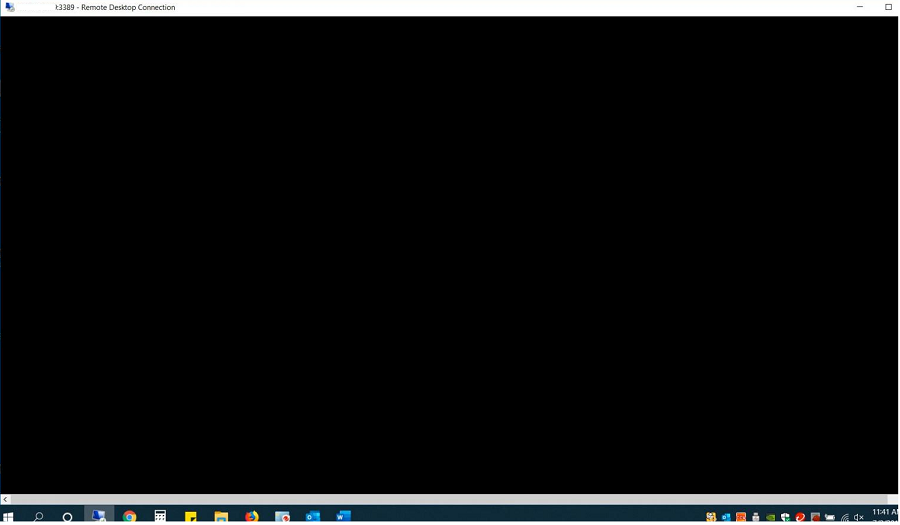
Tai gana problemiška diagnozuoti arba klasifikuoti, t. y. suklasifikuoti.
Tačiau pabandysime tai padaryti:
RDP sesijos metu paspauskite CTRL+ALT+END, po to Cancel. Dažnai taip grįžtama į RDP sesijos darbalaukį. Jei tai nepadeda, paleiskite užduočių tvarkytuvę ir File Explorer procesą (Failas -> Vykdyti naują užduotį -> explorer.exe -> Ok);
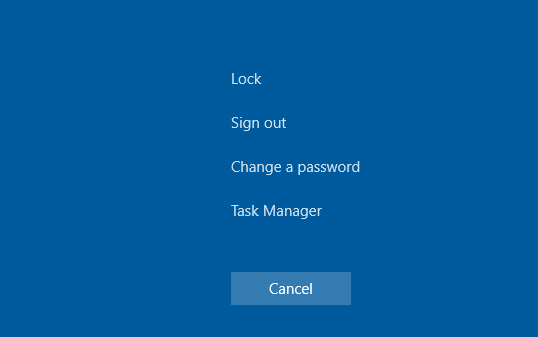
Patikrinkite, ar RDP kliento nustatymuose (mstsc.exe) išjungtas spartinimas (kortelėje Experience (Patirtis) išjunkite Persistent bitmap caching (pastovus bitinių vaizdų spartinimas) ir ar naudojama ekrano skiriamoji geba.
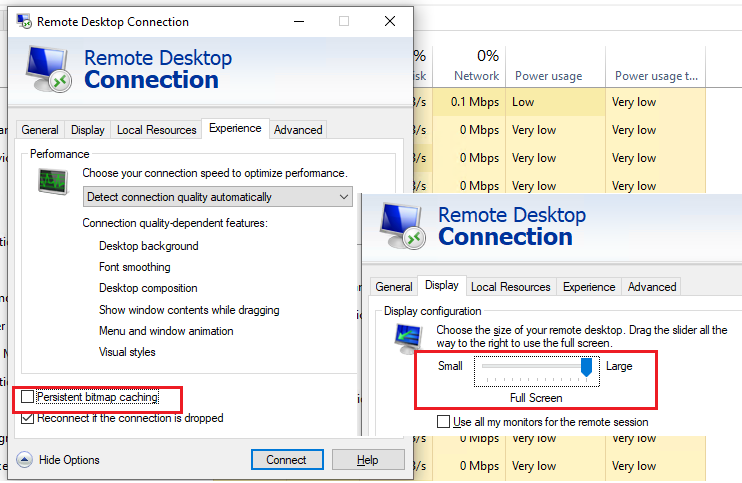
Ją palaiko nuotolinis kompiuteris. Patikrinkite, ar kompiuteryje įdiegta naujausia vaizdo tvarkyklės versija. Galite įdiegti tvarkykles rankiniu būdu arba nustatyti, kad jos būtų atnaujinamos automatiškai.
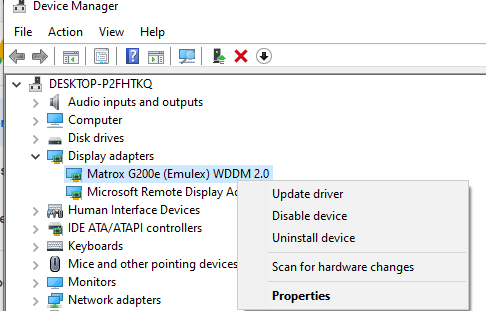
Problemos sprendimas
Į "Windows 10" reikia įterpti XDDM, o ne WDDM naudojimą. Atidarykite grupės politikos redaktorių gpedit.msc ir skyriuje Kompiuterio konfigūracija -> Administraciniai šablonai -> Windows komponentai -> Nuotolinio darbalaukio paslaugos -> Nuotolinio darbalaukio sesijos šeimininkas -> Nuotolinės sesijos aplinka nustatykite Naudoti WDDM grafikos ekrano tvarkyklę nuotolinio darbalaukio ryšiams = Išjungta. Atnaujinkite grupės politiką RDP serveryje.
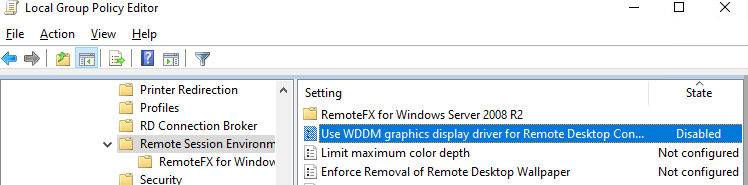
Sistemoje "Windows Server 2016", kurioje nustatytas RDS sesijų laiko limitas, kartais naudotojai skundžiasi, kad prisijungus prie atjungtos sesijos ji nebuvo tinkamai aktyvuota ir jie matė juodą ekraną. Šiuo atveju padės tik paties naudotojo atliekamas RDP sesijos nutraukimas(CTRL+ALT+End -> Atsijungti) arba administratoriaus atliekamas priverstinis sesijos nutraukimas (panašiai kaip straipsnyje Nepavyko užbaigti reikiamos operacijos prisijungiant per RDP). Arba sukonfigūruokite agresyvesnius nustatymus, kad nutrauktumėte atsijungusias sesijas;
Išjunkite UDP 3389 protokolo naudojimą RDP duomenų srautui be standartinio RDP TCP 3389 prievado, naudodami parametrą Turn off UDP on client (išjungti UDP kliento prietaise) kliento programoje (Computer Configuration -> Policies -> Administrative Templates -> Windows Components -> Remote Desktop Services -> Remote Desktop Connection Client) arba per registrą: "HKLMSOFTWAREPoliciesMicrosoftWindows NTTerminal ServicesClient" /v "fClientDisableUDP" /t REG_DWORD /d 1 /f . Norėdami išjungti UDP protokolą serverio pusės RDP srautui, sukonfigūruokite GPO nustatymą ...Remote Desktop Session Host -> Connections -> Select RDP transport protocols = Use only TCP.
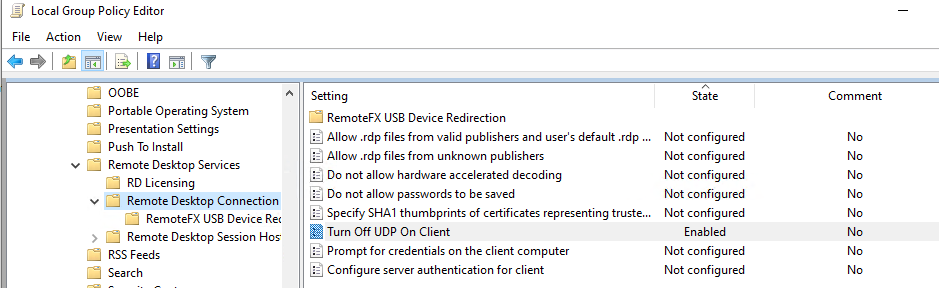
Kiti metodai
Dar keletas egzotiškų "Microsoft" rekomendacijų, kurios ne visada padeda, bet gali išspręsti problemos šaltinį:
Patikrinkite RDP serverį, klientą ir visą tarp jų esančią tinklo įrangą. Juose turėtų būti sukonfigūruotas tas pats MTU.
Vietiniame GPO redaktoriuje išjunkite parinktį suspausti duomenis, kurie persiunčiami per RDP sesiją - Konfigūruokite "RemoteFX" duomenų suspaudimą = nenaudokite RDP suspaudimo algoritmo (Kompiuterio konfigūracija -> Administraciniai šablonai -> Windows komponentai -> Nuotolinio darbalaukio paslaugos -> Nuotolinio darbalaukio sesijos šeimininkas).
Jei "Windows Server 2019" ir "Windows 10 1809+" sistemoje kyla RDP juodo ekrano problema. Atidarykite įvykių peržiūros programą ir patikrinkite įvykių žurnalą Application and Service Logs -> Microsoft -> Windows -> RemoteDesktopService-RdpCoreTS.
Patikrinkite, ar yra tokių klaidų kaip ' Failed GetConnectionProperty' in CUMRDPConnection::QueryProperty at 2884 err=[0x80004001] ', ' Connection doesn't support logon error redirector' in CUMRDPConnection::GetLogonerrorRedirector at 4199 err=[0x80004001].
Jei įmanoma, uždrauskite naudoti URCP (Universal Rate Control Protocol), kuris naudojamas kai kuriems duomenims tarp RDP kliento ir serverio perduoti per UDP(MS-RDPEUDP2): "HKLMSOFTWAREMicrosoftTerminal Server Client" /v "UseURCP" /t REG_DWORD /d 0 /f or so New-ItemProperty "HKLM:SOFTWAREMicrosoftTerminal Server Client" -Name UseURCP -PropertyType DWord -Value 0
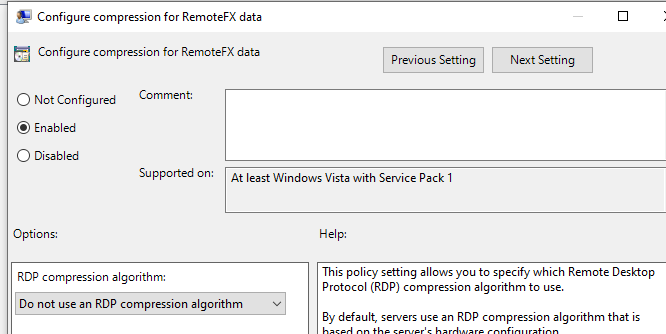
Dabar žinote, kaip galite išspręsti šią problemą.







































